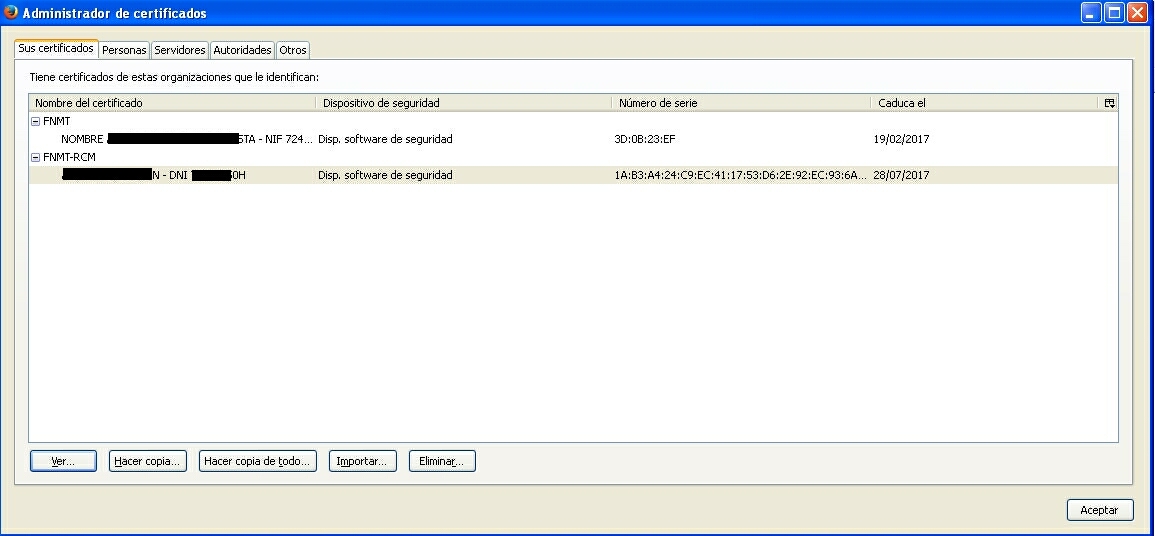version
2.2 actualizado: 09/08/2019 12:32
Obtener e instalar DNI electrónico y Certificado Electrónico
FNMT
000. ¿Cómo puedo
saber si tengo certificado electrónico? (29/08/2018)
001. DNI Electrónico (22/08/2018)
002. Certificado FNMT (certificado de
persona física 2 CA o de Usuario) (14/08/2017)
003. Certificado FNMT
(certificado de persona Administración Pública) (19/05/2018)
004. Obtener Cl@ve (09/08/2016)
005. Certificado de Representante de persona
jurídica FNMT (10/04/2018)
000. ¿Cómo
puedo saber si tengo certificado electrónico?
a) Con Internet Explorer 11
menú Herramientas > Opciones de Internet >
Contenido > Certificados > pestaña Personal
Debe ver una imagen con certificados. Si está vacía, no tiene
instalado ningún certificado.

b) Con Chrome (version 59 y posteriores)
Menú de Personalización > Configuración >
Configuración avanzada > Gestionar certificados
(y aparece la misma pantalla que en el apartado a)
c) Con Mozilla-Firefox (versión 58 y posteriores)
Menús (tres barras horizontales, arriba a la derecha) > Opciones
(Windows) | Preferencias (Macintosh) > Privacidad
y seguridad > Ver Certificados (parte inferior)
> Pestaña Sus certificados (parte superior izquierda)
Con Mozilla-Firefox (versión 51 y anteriores)
Menús (tres barras horizontales, arriba a la derecha) >
Opciones > Avanzado > Certificados
(en los menús superiores) > botón Ver Certificado
> Pestaña Sus certificados
Debe ver una imagen con certificados. Si está vacía, no
tiene instalado ningún certificado.
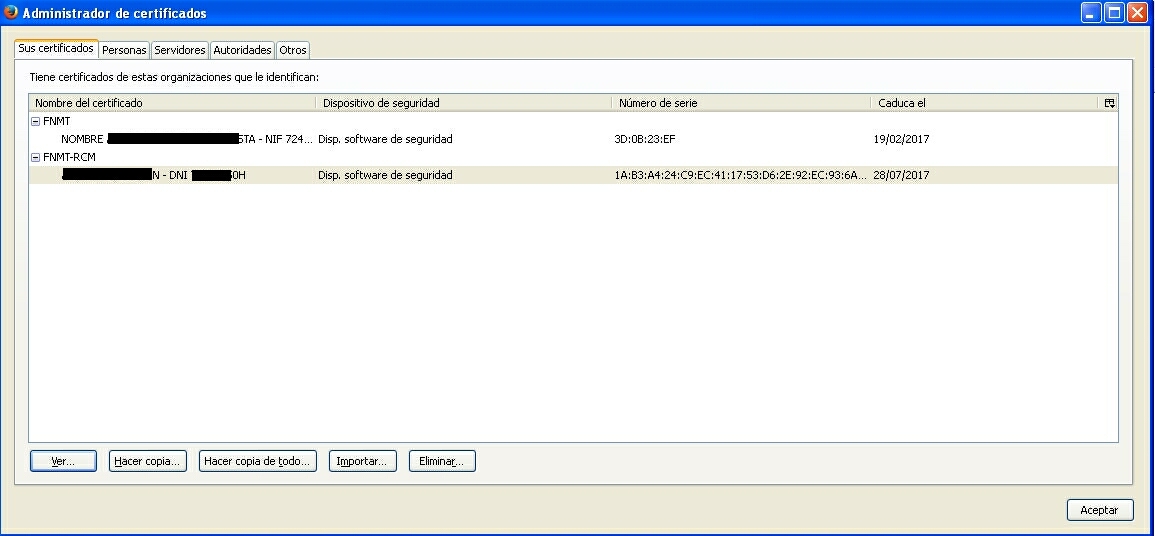
001. DNI
Electrónico
En 25/12/2017
la Dirección General de la Policia revocó los certificados
electrónicos del DNIe. Ver este
enlace.
Quienes no hayan pasado por un Punto de Actualización de DNI
("kioscos de autoservicio") después de esa fecha,
probablemente tendrán un certificado no válido en su DNIe
Para poder utilizar un DNI electrónico se necesita lo siguiente
(además de un ordenador con Windows 7 o posteriores)
1. Tener DNI electrónico (www.dnielectronico.es > Cómo
utilizar el DNI)
2. Conocer la contraseña de acceso al CHIP y no tener el
certificado caducado (se restaura en los autoservicios de los
centros de expedición)
3. Tener un lector (cuesta entre 8 y 12 €). En la mayor parte de
tiendas de informática.
4. Instalar la aplicación que se proporciona en
www.dnielectronico.es
Instalar la aplicación que proporcionan www.dnielectronico.es:
5. Ir al "Area de descargas" de www.dnielectronico.es
(a veces la ocultan o la cambian de posición: si no se
encuentra, buscar en Google "Area descargas DNI electrónico")
6. Descargar la aplicación del sistema que corresponda,
desinstalar si la tuviera instalada previamente el "Instalable
DNIe - Cuerpo Nacional de Policia"
7. Instalar el ejecutable del paso anterior manteniendo el
lector conectado y el DNI electrónico dentro de él, incluso
durante el reinicio del ordenador.
La versión Instalable DNIe 14.0.0 (vigente en 22/08/2018), y se
supone que las posteriores, facilita la instalación en Windows
7. Las actualizaciones más recientes de Windows 7 incorporan por
defecto el DNI electrónico.
A veces no instala bien el driver DNIe Minidriver for Smart Card
(en el dispositivo Tarjeta Inteligente). Este artículo aclara
cómo proceder:
http://alexfernandez.es/blog/2014/12/12/windows-7-no-instala-dnie/
8. DNIe en Macintosh
a) www.dnieletronico.es ofrece instalables e instrucciones para
versiones actuales y anteriores de MacOS (Area de
Descargas > GNU/Linux y MacOS)
b) Hay en la red algunos videos que ayudan a instalar DNIe en
MacOS (buscar "instalar dni electrónico en macintosh")
- https://www.youtube.com/watch?v=DSd6_B_4rPs (08:00 DNIe en
Safari, 05/03/2017)
- https://www.youtube.com/watch?v=B0-sKwW3nis (04:08 min. MacOS
Sierra, 22/02/2017)
- https://www.youtube.com/watch?v=7ht9g4LeCxI (25:55 min.
09/11/2013)
002. Certificado
FNMT (certificado de persona física 2 CA o de Usuario)
a) Obtener el certificado acudiendo a
una entidad de acreditación para que comprueben la
identidad del ciudadano
Página de
certificado FNMT > Persona Física > Obtener
certificado software
b) Obtener el certificado teniendo instalado el DNI electrónico
Página de
certificado FNMT > Persona Física > Obtener
certificado don DNIe
Cuando se firma la solicitud llega un mail y se va a "Descargar
certificado"
c) Recomendaciones generales
i) Instalarse en cualquiera de los dos procedimientos (a) o (b)
el Configurador FNMT-RCM que puede encontrarse en esta
página:
https://www.sede.fnmt.gob.es/certificados/persona-fisica/obtener-certificado-con-dnie/consideraciones-previas
https://www.sede.fnmt.gob.es/certificados/ > Persona Física
> Obtener certificado con DNIe > Consideraciones previas
ii) La solicitud a través de Internet Explorer es, según nuestra
experiencia, la que menos problemas da. Si usted tiene un
Macintosh, trate de obtenerlo a través de Windows con Internet
Explorer y carguelo al Macintosh a través de la aplicación de
"llaveros" (ver 01. Manuales de la sede electrónica de la
Universidad de Zaragoza > 07. Gestión de certificados en
Macintosh.
d) Autoridad de acreditación para los residentes en el
extranjero
Presentarse en el Consulado o Embajada para que registren sus
datos.
Las instrucciones de FNMT en 16/01/2017 están en:
https://www.sede.fnmt.gob.es/preguntas-frecuentes/obtencion-de-certificados/-/asset_publisher/nN14PjDrlrQn/content/1225-que-pasos-debo-de-seguir-si-resido-fuera-de-espana-y-deseo-obtener-el-certificado-de-usuario-de-la-fnmt-
Si FNMT las cambiara de lugar, busque en Google el siguiente
texto:
"Qué pasos debo de seguir si resido fuera de España y deseo
obtener el Certificado de usuario de la FNMT"
Otras cuestiones sobre la obtención del certificado FNMT en:
https://www.sede.fnmt.gob.es/preguntas-frecuentes/obtencion-de-certificados
e) Quizá sirvan de ayuda
estos videos
Video
obtención de certificado FNMT (Junta de Castilla y Leon,
7:22)
Video
obtencion de certificado FNMT (CERES-FNMT, 7:18)
003.
Certificado FNMT (certificado de persona Administración
Pública)
La Universidad de Zaragoza entrega el certificado
de personal adscrito a la administración pública a los
empleados que deban realizar firma electrónica en razón de
sus funciones y a aquellos que, aún sin firmar, colaboren en
la tramitación electrónica con dichos firmantes.
Pueden encontrar las instrucciones para obtenerlo en:
https://recursoshumanos.unizar.es/coordinacion/soporte-emision-certificado-electronico-de-empleado-publico
En la pag. 3 (página 1 de 15) de ese documento hay una guía
rápida.
FAQ
y respuestas
004. Obtener Cl@ve
1. Ir a clave.gob.es
2. Pulsar [Registro], luego pulsar [¿Cómo puedo
registrarme?]
3. Seleccionar el procedimiento que se desee.
(recomendación: solicitar Cl@ve con certificado electrónico
o DNI electrónico es muy cómodo, inmediato y no requiere
desplazamientos)
Requiere varios datos personales, entre ellos un móvil y un
correo electrónico
NOTA: Cl@ve obtenida A través de Internet sin
certificado electrónico no sirve para identificarse en
la Universidad de Zaragoza (ya que tiene un nivel de
seguridad menor que el requerido por las normas de UNIZAR).
Si que sirven A través de Internet con certificado
electrónico o DNIe y Presencialmente en una
Oficina de Registro.
Aquí puede consultar las Oficinas
de Registro Cl@ve si elige la opción Presencialmente
en una Oficina de Registro.
005. Certificado de Representante
de persona jurídica FNMT
a) Este certificado solamente se extiende a determinados
cargos unipersonales de la Universidad (rector, gerente,
algunos vicerrectores). Se emite por dos años.
b) Es exigido por algunas administraciones para firmar
documentos con implicaciones económicas (Agencia Tributaria,
Ministerio de Economía, tc.)
c) La solicitud del certificado se inicia de manera similar
a los de Persona Física o Administración Pública (faq 002 y
003) desde la página FNMT. Habitualmente lo hace "tramita"
(Coordinacion Informática de RRHH)
d) La acreditación de la identidad se hace de manera
presencial en oficinas de la Agencia Tributaria
(normalmente, en Zaragoza, la sede de la calle Albareda).
Para hacer la acreditación hay que solicitar cita previa en
la AEAT (manual
dónde se explica como hacerlo) y aportar la siguiente
documentación:
- Código de la solicitud del certificado dado por la FNMT.
Se lo proporciona "tramita" al interesado
- Fotocopia del DNI
- Autorización del Rector a favor de la persona a quien se
va a emitir el certificado. El modelo lo tienen "tramita",
lo cumplimenta, lo envia a la firma del Rector y se la hacen
llegar al Tenemos un modelo, la preparamos nosotros, la
enviamos a la firma del Rector y se la hacemos llegar
titular del certificado.
- Fotocopia del BOA donde aparece el nombramiento como
Vicerrector, Gerente, etc.
- Fotocopia del BOA del nombramiento del Rector.
Las copias del BOA, la tiene "tramita", y se la hace llegar
al interesado.
e) La descarga requiere el pago con tarjeta (14 euros +
impuestos) y se debe hacer desde el mismo ordenador que se
hizo el apartado (c).
Habitualmente se utiliza la tarjeta de pagos institucional,
pero la FNMT permite usar una tarjeta cuyo titular no sea la
empresa.
La tarjeta institucional tiene un móvil en el que se recibe
un SMS para autorizar el pago. Es necesario pues que en
el momento de la descarga esté la persona que tiene la
tarjeta y el móvil de autorización del pago y también esté
la persona que lo solicitó y el ordenador desde el que se
solicitó. La descarga se debe realizar en el ordenador
en el que se realizó la solicitud.
FNMT envia una factura que se envia por email a la dirección
facilitada a los dos días en el momento de la
acreditación.
Referencia:
www.unizar.es > (I) de Sede electrónica > 07. Obtener
e instalar DNI electrónico y certificado FNMT
Ref.: ja